使わなくなったスマホを売却・廃棄するときは、個人情報をきちんと削除するために、端末を初期化(リセット)しなければなりません。完全に消去されていないと、データにアクセスされてしまう危険性があることから、買取を拒否される場合もあります。
また、初期化は端末の不具合や動作の不安定さを解消する効果も見込めます。メーカー等のサポートに問い合わせた際に、初期化を試すように案内された人も少なくないはずです。
そこで本記事では、Androidスマホを初期化する方法を紹介します。データのバックアップやGoogleアカウントの削除など、初期化する上で必要な作業も詳しく解説しているので参考にしてください。
Androidスマホを初期化する手順
さっそく、Androidスマホを初期化する手順を紹介します。工程はいたってシンプルで、5分もあれば完了できるでしょう。
スマホの初期化を実行する前に、後述する事前準備・注意点をチェックしておくことをおすすめします。というのも、スマホを初期化するとスマホの「全データ」が消えてしまうからです。
写真や動画、音楽などのメディアファイル、アプリデータ、連絡先などを残しておきたい場合は、事前にバックアップを取得しておく必要があります。
また、端末の売却や譲渡・破棄を目的に初期化をする場合は、単に初期化するだけでなく、個人情報を完全に消した状態にしなければなりません。「Googleアカウントの削除」など、初期化してしまった後ではおこなえない作業もあるので必ず確認しましょう。
端末の「設定」を開く
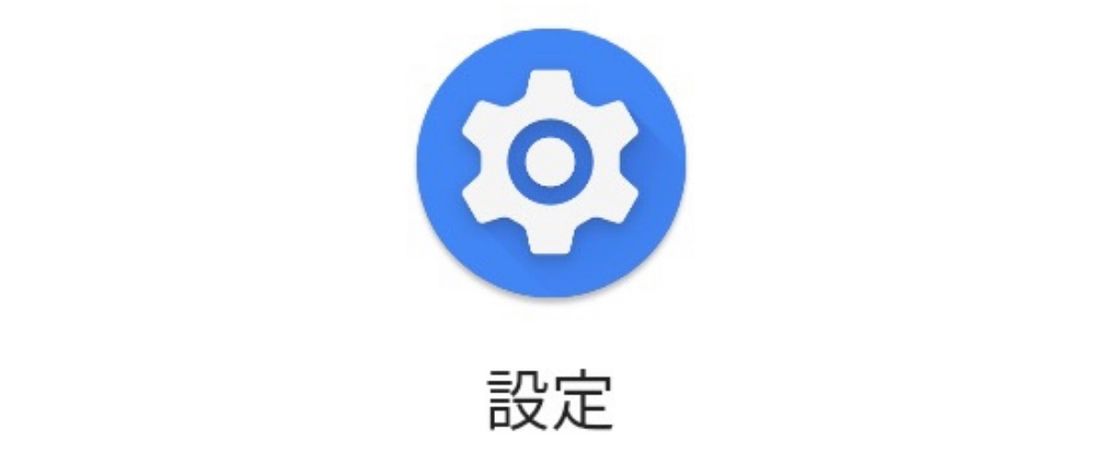
Androidスマホのホーム画面などから「設定」を開きます。
設定画面の検索窓に「リセット」と入力
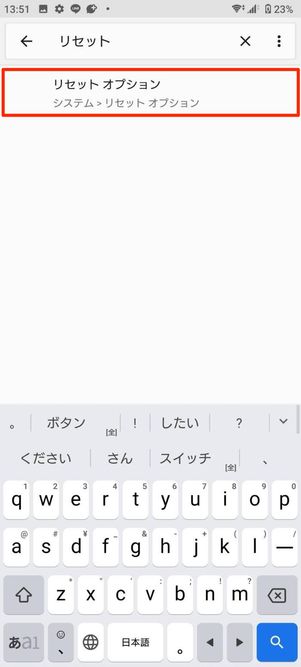
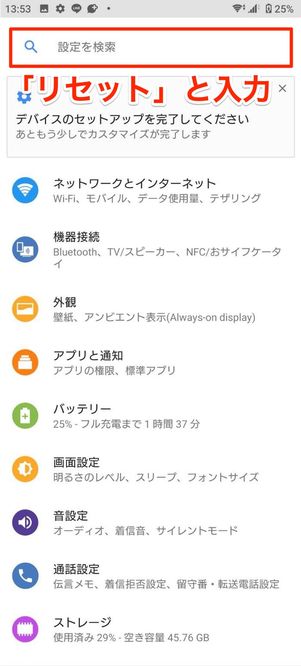
設定メニュー上部の検索ボックスで「リセット」と入力してください。[リセットオプション][リセット]などの項目がヒットしたら、これをタップします。
リセットオプションの画面で「すべてのデータを消去」を選択
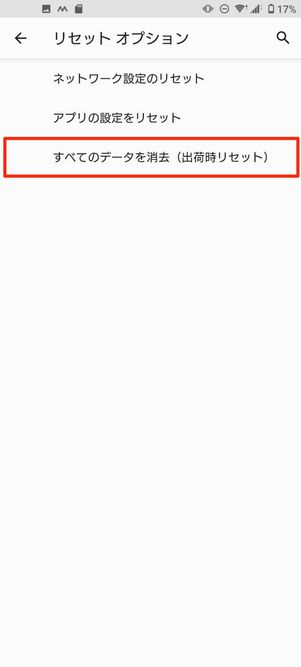
リセットオプションメニューが表示されたら、[すべてのデータを削除][工場出荷状態に初期化]などを選択してください。
PINコードなどで本人確認後、初期化が実行される
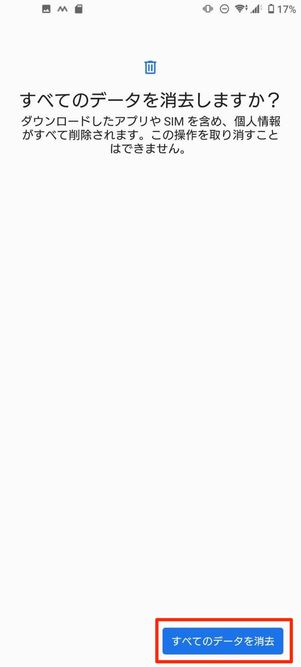
確認画面で内容を確認したら、[すべてのデータを消去]ボタンをタップ。パスワード(パスコード)やパターン、PINなどを入力して本人確認をします。
次の画面で再び[すべてのデータを消去]をタップすると、端末の初期化処理がおこなわれます。これで初期化は完了です。初期化が実行された後は、端末の再起動がおこなわれます。
初期化する際の注意点、事前にやっておくべき5つの準備
不具合の解消などを目的としていても、端末の売却・譲渡・廃棄を目的としていても、事前の準備や確認がかなり重要です。一つひとつ確実にチェック・実行していきましょう。
データのバックアップ
Androidスマホを初期化すると、工場出荷時の状態に戻ります。つまり、端末に保存してあった全データが端末から消去され、各種設定もすべて未設定の状態になります。
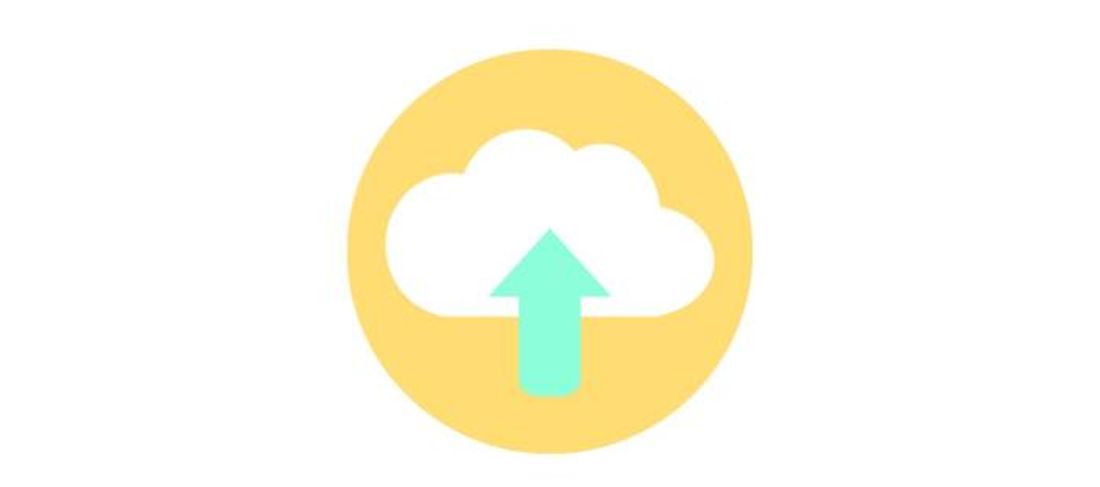
消えると困るデータは、初期化する前に保存(バックアップ)しておきましょう。
ここではクラウドストレージにバックアップする方法を紹介しますが、他にもSDカードやパソコンなどさまざまな手段があります。Androidスマホのバックアップについては以下の記事で解説しているので、詳しく知りたい人は参考にしてください。
-
「Google Oneへのバックアップ」を有効にしておく

最も重要なのは「Google Oneへのバックアップ」が確実に有効になっていること。ここがオンになっていれば、自動的に以下のデータがバックアップされます。
自動バックアップされるデータ- 連絡先
- 通話履歴
- 写真と動画(Googleフォトに自動でバックアップ)
- Googleカレンダーの予定と設定
- SMS テキスト メッセージ(MMSは除く)
- Wi-Fiネットワークとパスワード
- インストールしてあるアプリとアプリのデータ(最大25MBまで)
- 言語と入力の設定
- 日付と時刻
- Googleアカウントに同期されているサービスのデータ(Gmail/Googleドライブ/Google Play ストアなど)
初期化後の端末でGoogleアカウントにログインするだけで、これらのデータが復元されます。


端末の「設定」アプリから、に進みます。


へ進み「Google ドライブへのバックアップ」の項目がオンになっていれば、アイドル状態で2時間充電されているときにWi-Fi経由で自動的にバックアップされます。ボタンを押せば、手動でのバックアップも可能です。
-
端末に保存されている写真・動画をバックアップする

前述した「Google One」で自動バックアップの対象となるのは、基本的にカメラで撮影した写真・動画だけです。
たとえば、LINEアルバムから端末にダウンロードした写真やWebサイトで保存した動画などはバックアップされません。以下の手順で、端末のすべての画像・動画をGoogleフォトにアップロード(バックアップ)しましょう。


「Googleフォト」アプリを開き、右上のアカウントアイコンをタップ。展開したメニューで「フォトの設定」を選択します。



[バックアップと同期]項目へ進み、「デバイスのフォルダのバックアップ」をタップ。Googleフォトへの同期がオフになっているフォルダがある場合は、オンに切り替えてください。
-
スマホ内に保存されている音楽・文書をバックアップする

スマホ内に保存されている写真・動画以外のメディアデータ(音楽や文書)は、前述した「自動バックアップ」の対象ではありません。
必要なデータは「Googleドライブ」に手動でアップロードしておきましょう。ここでは、多くのAndroidスマホにプリインストールされている「Files by Google」アプリを使いますが、どのファイルアプリでも手順はほぼ同じです。
アプリ「Files by Google」をダウンロード

ファイルのカテゴリで「音声」もしくは「ドキュメント」を選択。右上のメニューボタンからをタップしてください。


共有ボタンをタップしを選択。保存先が「マイフォルダ」になっていることを確認したら、[保存]を押してください。
これでGoogleドライブへのバックアップは完了です。
-
アプリデータをバックアップする(LINEのトーク履歴など)

初期化後に、インストールしていたアプリを一つひとつインストールし直すのはかなり面倒です。
この点、搭載OSがAndroid 6.0以降で、かつ「Google Oneへのバックアップ」がオンの状態なら、初期化後のスマホでGoogleアカウントにログインするだけで、全てのアプリが勝手にインストールされます。

初期化前にインストールしていたアプリが記録される
このとき、一部のアプリデータも一緒に復元されるので、設定した項目なども引き継ぐことが可能です。
ただ、自動バックアップ機能を使って、すべてのアプリデータを元通りに復元できるわけではありません。仕様上、自動バックアップの対象ではないアプリもあります。たとえばLINEアプリのトーク履歴や「パズドラ」や「モンスト」は、アプリ内での引き継ぎ作業をあらかじめおこなっていないとデータが消えてしまうので注意が必要です。
-
各サービスのログイン情報を確認しておく

初期化後はすべてのサービスからログアウトされた状態になっています。再びログインするために、各サービスのログインID(メールアドレス)やパスワードを確認・記録しておくと万全でしょう。
Instagram、Twitter、FacebookなどのSNSをはじめ、Amazon、楽天といったショッピングアプリ、動画や音楽のサブスク配信など、利用にログインを要するサービスのデータは基本的に端末内ではなく、サービス側でデータが保管されています。
データはすべてアカウントに紐付いているので、機種変更後にIDやパスワードを入力してログインすれば、再び元通りに利用できます。
おサイフケータイの各電子マネーのデータ移行(端末を変更する場合)

たとえばモバイルSuicaの場合、データを残したまま別の端末でログインしようとすると、上のような注意画面が表示されて残高が引き継げない
端末の売却や譲渡、破棄を目的に、機種変更前提でAndroidスマホを初期化する場合、必ず「おサイフケータイ」の各電子マネーの初期化・残高の移行作業をしてください。各電子マネー残高が旧端末に残ったままだと、新しいスマホで残高を引き継げません。
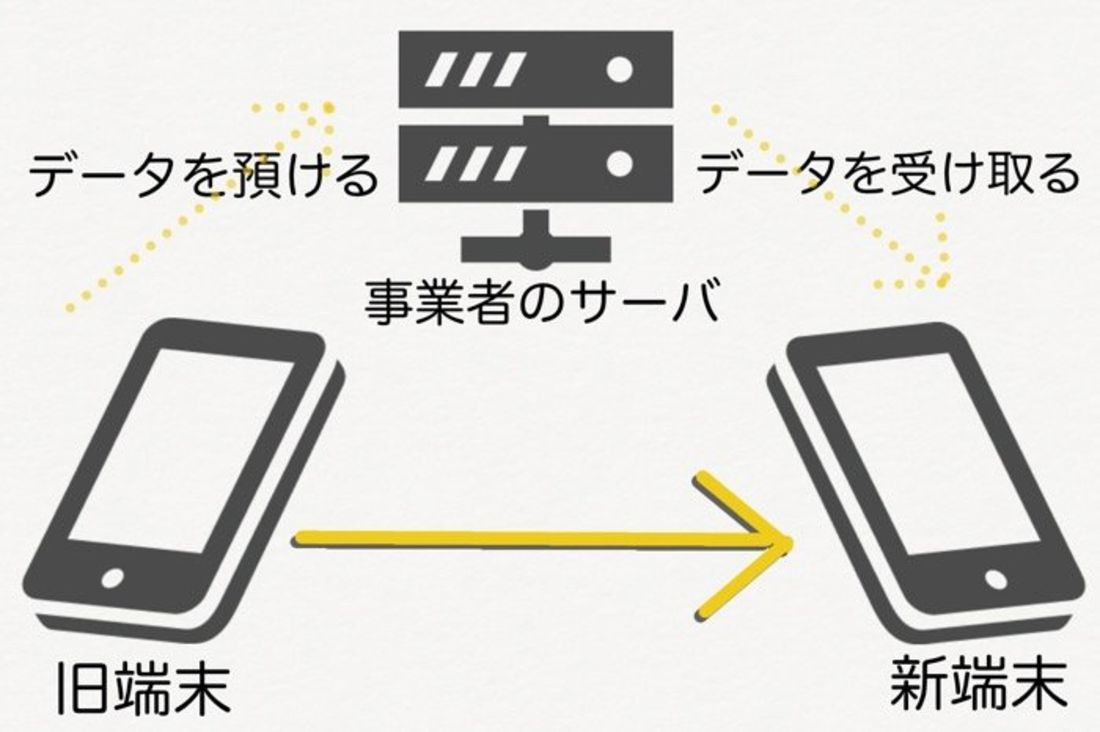
電子マネーの移行作業は、(1) 登録した会員情報チャージ残高などのデータを一旦サービス事業者のサーバーに預けてから初期化し、(2) その後にデータをサーバーから受け取る、という流れになります。
詳しい移行手順は各サービスの公式ページを確認してください。モバイルSuicaの移行方法は以下の記事で詳しく解説しています。
端末を売却する場合は、別途おサイフケータイ用のICチップ(FeliCaチップ)の初期化が必要な場合があります。完全に初期化できていない場合、買い取りを拒否されるケースもあるようなので注意しましょう。
FeliCaチップはユーザー自身での初期化は難しいため、各キャリアショップに出向かなければなりません。メーカーで受け付けている場合もあるようなので、必要に応じて問い合わせてみるとよいでしょう。
Googleアカウントをスマホから削除(取り除く)
Googleアカウントを端末から削除したうえで端末を初期化しないと、端末を保護する機能が作動して別のGoogleアカウントでログインできなくなることがあります。
中古ショップなどで購入した他人が使う場合、初期設定ができなくなってしまうので注意が必要です。


端末の「設定」アプリからへと進み、ログイン中のGoogleアカウントを選択します。

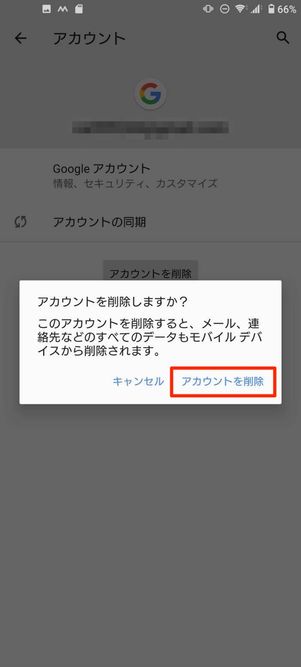
をタップし、確認メッセージで再び[アカウント削除]を押せば完了です。
なお、「削除」といってもGoogleアカウントそのものを削除するわけではありません。 あくまで一時的にデバイスから対象のGoogleアカウントを取り除くだけです。Google Oneにバックアップ済みのデータなどが消えることはありませんし、初期化後にパスワードを入力して再ログインすれば元通りに利用できます。
SDカードをマウント解除して抜いておく
初期化に伴い、SDカード内のデータに悪影響を及ぼす恐れがあります。SDカードを利用している場合は、初期化前に抜いておきましょう。

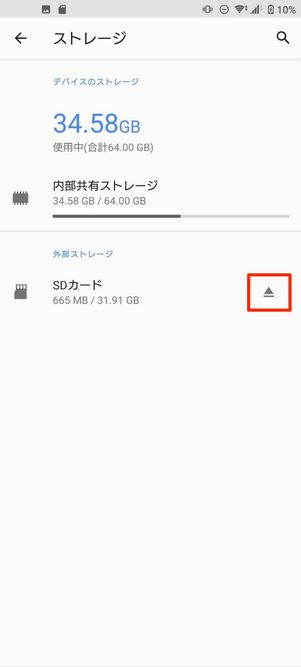
端末の「設定」から[ストレージ]や[デバイスケア]などの項目に進み、SDカード横の取り出しボタンをタップしてください。「取り外しました」などのメッセージが表示されていれば、マウントの解除は完了です。
なお、OPPOなどSDカードのマウント解除自体ができない機種も存在します。その場合は、電源をオフにしてからSDカードを取り外せば問題ないでしょう。

端末の側面や上部にある小さな穴をSIM取り出し用ピンなどでプッシュして、挿し込み口(トレイ)を取り出します。一部Androidスマホ(Xperiaなど)穴がないタイプは、そのままトレイを爪で引き出して取り出せます。
SIMピンが手元にない場合は、ペーパークリップ、つまようじ、安全ピンなど、身近にある先端が細いものでも代用可能です。

トレイを引き出せたら、SDカードを取り出します。なお、小さいスロットがSIMカード、大きいほうがmicroSDカードのスロットです。間違えてSIMカードを取り出さないないように注意しましょう。
スマホを充電しておく

初期化の工程は、バックアップなどの準備も含めるとかなり時間がかかることがあります。バッテリー残量が70%以上あるのが理想ですが、できればアップデートが完了するまで充電した状態にしておきましょう。
